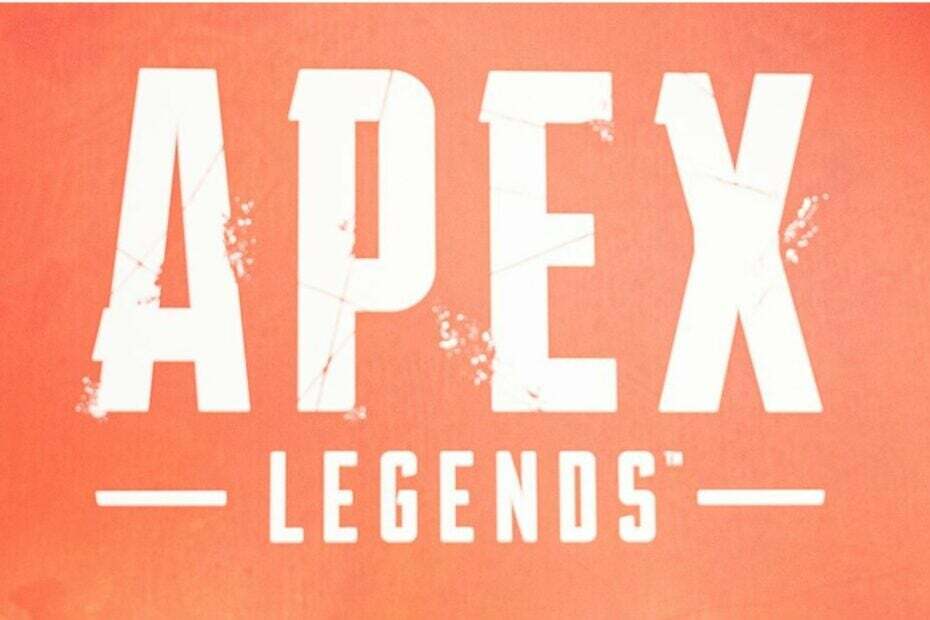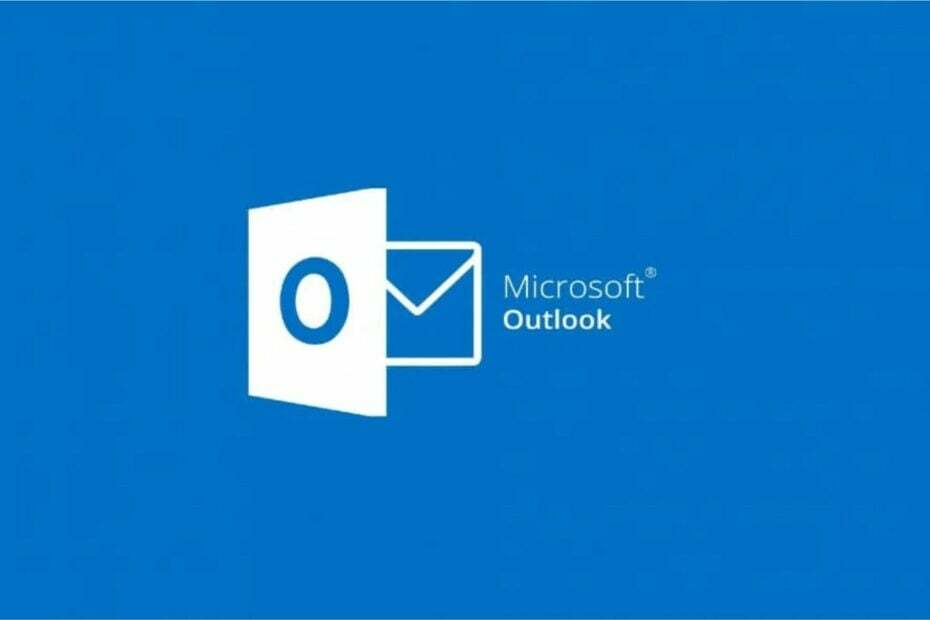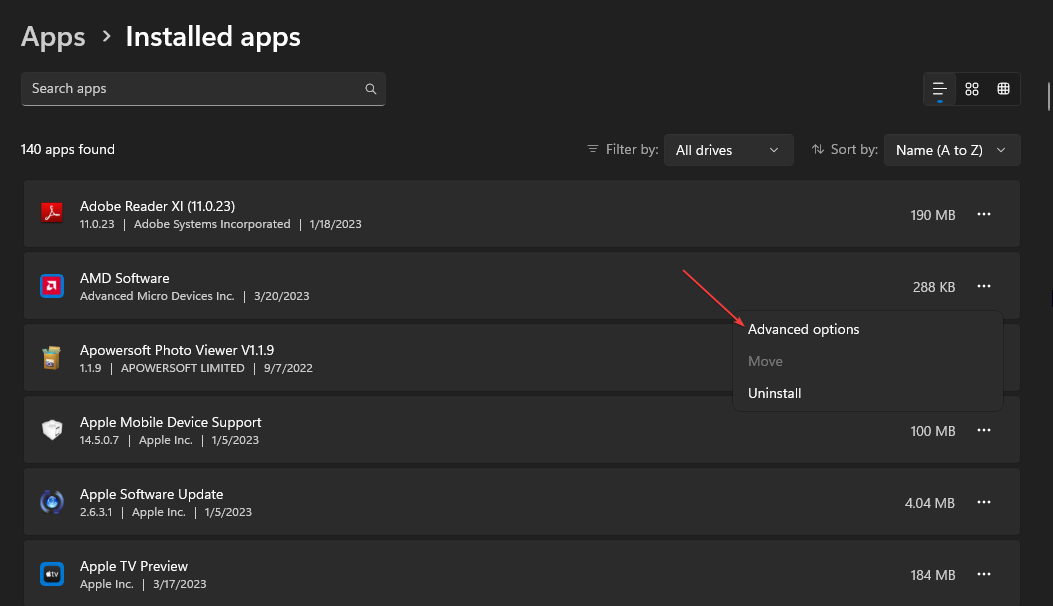- Se os jogos falharem após a instalação de uma nova GPU, o mais provável é que o problema esteja relacionado aos controladores ou à fonte de alimentação.
- Uma forma de solucionar este problema é usar um software de atualização de controladores confiável para atualizar todos os seus controladores.
- Em alguns casos, fazer um pouco menos de jogo em sua GPU pode ajudar a fazer com que o jogo seja mais estável.
- Se sua placa de vídeo falhar quando estiver jogando, é possível que sua fonte de alimentação não tenha energia suficiente para admiti-la.

xINSTALE CLICANDO NO ARQUIVO PARA DOWNLOAD
Este programa repara os erros que afetam comumente os computadores, evita que os arquivos sejam perfurados, protege contra malware e otimiza o seu PC para que chegue ao máximo. Resolva os problemas do seu computador e elimine vírus em apenas 3 etapas simples:
- Descarga Restoro PC Reparar Ferramenta, o qual vem com Tecnologia Patenteada (veja a patente aqui).
- Haz clic en Iniciar Escaneo para encontrar erros do Windows.
- Clique em Reparar Todo para resolver os problemas que afetam a segurança e o design do seu computador.
- Restauração foi baixada por 0 leitores este mes.
Obtenha uma nova placa gráfica sempre emocionante, pois agora você poderá experimentar um jogo mais fluido e jogar jogos mais recentes.
embargo de pecado, alguns usuários informam que os jogos cairão após a instalação de uma nova GPU. Isso pode ser um grande problema e, neste guia, mostraremos as melhores formas de solucionar esse problema.
Por que minha GPU bloqueia os jogos?
Bom, todos os jogos dependem da sua GPU para obter o melhor desempenho que você pode experimentar. Estas são algumas das razões mais comuns para que sua GPU possa estar bloqueando jogos em seu PC.
- Pode ser devido ao aumento da temperatura da GPU.
- Tem overclockeado tu GPU.
- Os controladores da GPU não estão atualizados.
- Uma fonte de alimentação defeituosa também pode provocar a queda dos jogos.
- Faltam alguns arquivos críticos do sistema no seu PC.
- DirectX não está atualizado.
- Sua GPU em sí é problemática.
Como testar minha nova GPU?
Há algumas coisas que você pode fazer para provar se sua nova GPU funciona bem ou não.
- Verifique se os ventiladores de refrigeração mudam livremente ou não.
- Limpe o pó da GPU.
- Baixe ferramentas de avaliação comparativa em seu PC e execute testes para ver todos os recursos de trabalho.
- Use a ferramenta de diagnóstico de DirectX para verificar se todas as funções gráficas compatíveis com seu cartão estão funcionando ou não.
- Você também pode usar a configuração da tela do Windows para verificar se o seu PC suporta a placa gráfica ou não.
- Jogue alguns jogos e verifique se está obtendo o melhor desempenho .
O que fazer se os jogos falharem depois de instalar uma nova GPU?
1. Asegúrese de que seus controladores estão atualizados
Se experimentar falhas com uma nova GPU, é possível que seus controladores estejam desatualizados. Há várias formas de atualização, mas a mais rápida seria usar um software de atualização de controladores especializados.

Para garantir que tudo vá bem e evitar qualquer tipo de erro de driver de GPU, use um assistente de atualização de drivers. Recomendamos DriverFix. Siga estes passos para atualizar seus controladores de forma segura:
- Baixe e instale DriverFix.
- Abra o software.
- Espera que detecte todos os controladores danificados.
- DriverFix te mostrará todos os controladores que têm problemas; tú solo tienes que selecione los que quieres reparar.
- Espere que o aplicativo baixe e instale os novos controladores.
- reinicia tu PC para que se apliquen los cambios.

DriverFix
Mantenha os controladores do seu PC funcionando com perfeição, sem que você possa acioná-lo.
Descargo de responsabilidade: A versão gratuita deste programa não pode realizar certas tarefas.
2. Volte a instalar os controladores
- Presione janelas + x eu elija Administrador de dispositivos da lista.

- Localize o controlador de sua placa gráfica, clique no botão direito e selecione Desinstalar dispositivo.

- marca Sair do software do controlador para este dispositivo se está disponível e clique em Desinstalar.

- Depois de fazer isso, instale os controladores mais recentes para sua nova placa gráfica.
Alguns usuários informam que mudar para uma versão anterior do controlador solucionou o problema, por isso é possível que você também queira tentar.
3. Sube el reloj de tu tarjeta gráfica/RAM
Se os jogos falharem após a instalação de uma nova GPU, é possível que seu PC não admita a placa gráfica atual. Uma forma de solucionar este problema é desacelerar a placa gráfica.
Para fazer isso, você precisa usar um software de overclock que seja compatível com sua placa gráfica e reduza os valores de overclocking.
Alguns usuários sugieren reduzir a frequência em 100 MHz, ya que eso poderia resolver o problema, así que assegurou de tentar.
Outros também sugirieron que é possível que você possa resolver este problema ao reduzir o reloj de sua RAM. Para ello, sigue estos pasos:
- Ingrese um BIOS. Para ver como fazê-lo, consulte nossa guia sobre Como acessar o BIOS.
- A continuação, ve a la sección Overclock.

- baje la frequência da RAM. Alguns sugerem usar a frequência predeterminada para RAM.
- Guarda os câmbios.
Lembre-se de que o underclocking reduzirá ligeiramente o desempenho, mas poderá ajudar a solucionar os bloqueios do jogo.
- Como regular o código de erro 0x800706be em 5 etapas
- Dungeon Siege 2 Sin Mouse: 4 dicas para quando não aparecer
- Como Arreglar la Perdida de Paquetes en FFXIV
- Correção: Silhouette Studio encontrou um erro e deve sair
- Desinstalador do driver de vídeo: como usar o DDU no Windows 10
- La Instalación de Discord ha Fallado: Como Solucionarlo
- Solução: La Application No Pudo Iniciarse Correctamente 0xc0000005
4. Apague G-Sync
- Abra el Painel de controle da NVIDIA.
- agora ve a Configurar G-SYNC en el painel izquierdo.
- No painel direito, desmarque Habilitar G-SYNC e guarde os câmbios.

Depois de desativar o G-SYNC, verifique se o problema continua aqui. Si o painel de controle da NVIDIA não abre, nossas soluções rápidas lo ayudarán.
5. Verifique a fonte de alimentação
É possível que você precise verificar a fonte de alimentação se os jogos falharem após a instalação de uma nova GPU. Mas, primeiro, certifique-se de que tudo está conectado corretamente.
A continuação, é possível que você queira testar sua fonte de alimentação. Mais uma vez, você pode fazê-lo facilmente com um software de teste de fonte de alimentação especializado.
Por último, certifique-se de verificar a potência de saída. É possível que sua nova placa gráfica precise de mais potência; neste caso, é possível que deba atualizar sua fonte de alimentação.
Os problemas com uma placa gráfica podem ser difíceis de resolver, mas esperamos que você consiga resolver este problema com nossas soluções. Além disso, alentamos o que é uma vista para estas excelentes placas gráficas para jogos.
Como saber se minha GPU está falhando?
Aqui há algumas verificações rápidas que podem ajudá-lo a determinar se sua GPU está falhando ou se é hora de obter uma nova.
- Te encontros com gráficos gráficos com bastante frequência.
- O ruído externo do ventilador é fornecido pela GPU.
- Su PC se bloquea varias vezes.
- Você está experimentando coleções de fotogramas enquanto joga.
- A tela azul da morte (BSoD) é outra indicação de que sua GPU está desativada.
Você gostaria de encontrar uma solução diferente para este problema? Sinta-se livre para compartilhar conosco na seção de comentários a seguir.